
时间:2020-12-02 23:01:30 来源:www.win10xitong.com 作者:win10
不管现在的win10系统有多稳定,只要试软件都会有问题存在。这不今天就有用户遇到了Win10系统提示“该文件没有与之关联的情况,要是你的电脑技术没有达到一定的水平,可能就不能解决这个Win10系统提示“该文件没有与之关联的情况。那我们要怎么面对这个Win10系统提示“该文件没有与之关联的问题呢?小编在这里先给出一个解决这个问题的步骤:1、同时按住"win键+R键"打开运行窗口,输入"gpedit.msc"并回车(win键)2、打开本地组策略编辑器后,点击【计算机配置】左侧的‘小三角’展开文件,随后继续按照同样方式展开【Windows设置】-【安全设置】-【本地策略】-【安全选项】即可很轻松的完成了。接下去我们就配合上图片,来给大家说一下Win10系统提示“该文件没有与之关联的具体解决步骤。
操作过程:
1.同时按住“win键r键”打开运行窗口,输入“gpedit.msc”并按回车键(win键如图)
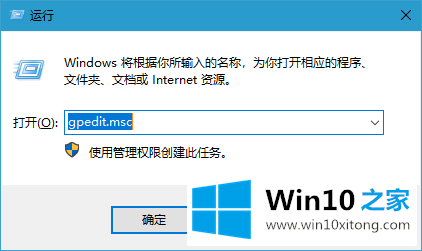
2.打开本地组策略编辑器后,点击【计算机配置】左侧的“小三角”展开文件,然后以同样的方式继续展开【Windows设置】-【安全设置】-【本地策略】-【安全选项】
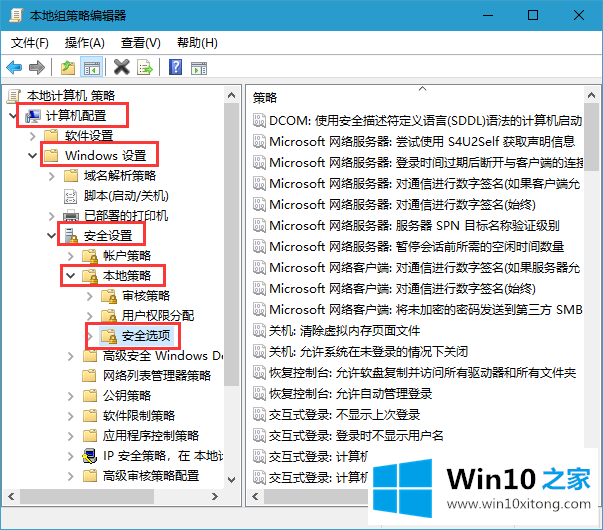
3.然后直接点击【安全选项】,在右侧页面找到并双击“用户账户控制:内置管理员账户的管理员审批模式”
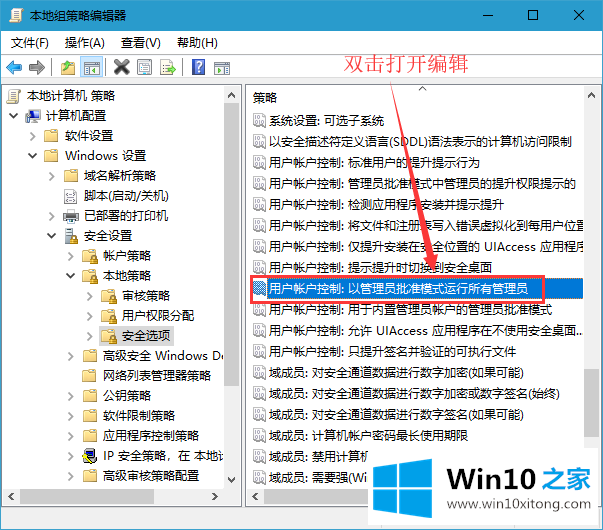
4.在属性页中,将其设置为“已启用”,然后单击“应用”和“保存”,最后重新启动计算机以生效
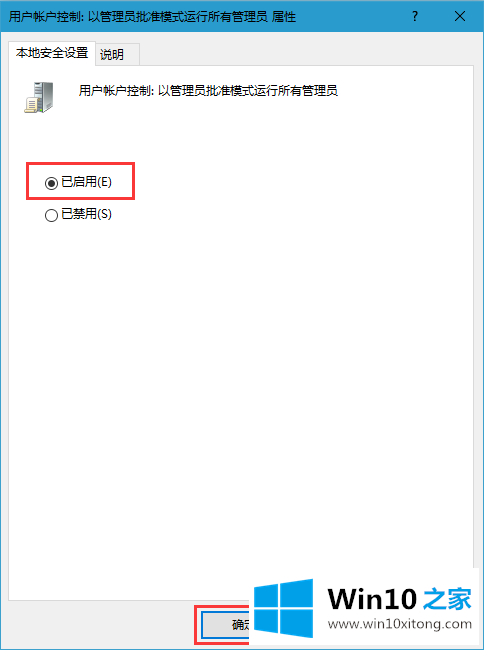
以上是Win10 Home编译的Win10系统提示“此文件没有关联程序执行此操作”的解决方案,希望对大家有帮助。
Win10系统提示“该文件没有与之关联的具体解决步骤的全部内容到这里就告一段落了,大家都学会了上面的方法吗?我们欢迎各位继续关注本站,后面还会有更多相关windows知识分享给大家。